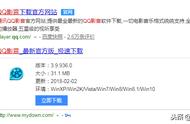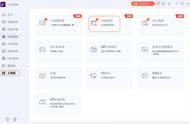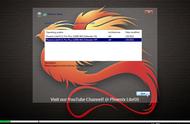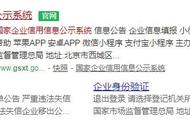[PConline 技巧]现在做自媒体的朋友越来越多,这其中就要用到视频剪辑软件——Premiere。提起PR,用过的人都知道,除了超级难学之外,它对电脑的要求也很高。尤其当我们剪辑4K这样的高分辨率素材时,常常会让电脑卡得怀疑人生。
如何才能让PR不卡呢?嗯……最简单的办法就是升级电脑了。此外我们也可以通过一些简单的设置,让PR稍微流畅一点!
1. 降低回放分辨率
如果你的视频预览卡顿,首先应该考虑的,就是当前回放分辨率是否过高。通常在你的PR节目面板的右下角,会有这样一个选单。点开后会出现“完整”、“1/2”、“1/4”、“1/8”、“1/16”五组选项,这里是PR的回放质量等级,“完整”最高,“1/16”最差。通常出于性能与画质的考虑,PR会将回放分辨率预设为“1/2”,但如果你的视频实在太卡,最好的方法就是降低回放分辨率(不影响最终输出的视频质量),立竿见影!

PR中的回放分辨率菜单
2. 关闭“高质量回放”
除了分辨率以外,“高质量回放”也会对视频回放的流畅度造成影响。当我们点击回放分辨率右侧的“设置”菜单时,就能看到这一选项。顾名思义,这项功能直接影响的就是回放效果。打开后画质好,关闭后更流畅。和前面的回放分辨率一样,“高质量回放”也仅作用于回放阶段,并不会影响到最终的画面质量。

关闭“高品质回放”
3. 无特效回放
如果你为视频添加了足够多的特效,那么……同样可以把电脑累趴下。如果你并不需要在预览过程中看到这些特效,那么也可以暂时将它们关闭。

手工添加“FX无特效”到工具栏
点击“节目面板”右下角的“ ”按钮,在弹出面板中找到“全局FX静音”,将它拖拽到工具栏上。需要回放时,只要点亮这个按钮,Premiere就会暂时忽略这些特效,以无特效方式进行播放。而且这个按钮仅针对于视频特效,对过渡效果不会起作用,很适合影片粗剪。